Xiaomi hat benutzerfreundliche Funktionen nahtlos integriert, um den reibungslosen Datenübergang zwischen seinen Geräten zu erleichtern. Egal, ob Sie auf ein neueres Modell upgraden oder einfach zwischen Xiaomi-Smartphones wechseln, der Prozess der Datenübertragung von Mi zu Mi ist bemerkenswert einfach. In diesem umfassenden Leitfaden werden wir 6 Methoden untersuchen, um eine problemlose Datenübertragung von einem Xiaomi-Gerät auf ein anderes zu gewährleisten.

Eine der bevorzugten Optionen für Xiaomi-Benutzer ist die Verwendung dieses Mi-Datenübertragungstools – Samsung Data Transfer . Es funktioniert gut, wenn Sie viele Dateien auf Ihrem alten Xiaomi-Telefon speichern, da alle Daten auf einmal auf Ihr neues Mi-Telefon übertragen werden können. Diese Software kann Kontakte, Fotos, Videos, Apps, Musik, Textnachrichten und mehr mühelos auf ein anderes Xiaomi-Telefon oder Mi Pad klonen.
- Übertragen Sie verschiedene Arten von Daten mit einem Klick von Xiaomi zu Xiaomi, einschließlich Kontakte, Textnachrichten, Anrufprotokolle, Fotos, Videos, Musik, Anwendungen und andere Dokumente.
- Neben dem Xiaomi-Telefon gibt es auch eine Android-zu-Android-Dateiübertragungs-App, sodass Sie Dateien von einem Mi-Telefon auf ein anderes Android-Gerät und umgekehrt übertragen können.
- Unterstützt viele Dateiformate wie JPEG, VCF, PNG, JPG, MP4, MP3, PDF, DOC usw.
- Ermöglicht Ihnen die Auswahl der gewünschten Dateitypen vor der Datenübertragung.
- Die Übertragung von iPhone auf Android und Android auf iPhone wird unterstützt.
Noch wichtiger ist, dass diese Mi-Datenübertragungs-App weitgehend kompatibel mit Generationen von Xiaomi-Mobilgeräten und anderen Android- und iOS-Geräten ist, wie z. B. Mi MIX Fold 3/Fold 2/Fold/MIX 4/MIX 3/MIX 2S/MIX 2, Xiaomi 14 Pro/14/13 Ultra/13 Pro/13/12 Ultra/12 Pro/12/11 Ultra/11 Pro/11/10/9, Redmi Note 13 Pro/Note 13/Note 12 Pro/Note 12/A2/13R /13C 5G/12, OnePlus, OPPO, Sony, Infinix, iPhone 15 Pro/15/14/13/12/11/X/8 usw.
Laden Sie unten die Software zur Datenübertragung per Mobiltelefon herunter.
Schritt 1: Bitte laden Sie zunächst dieses Übertragungsprogramm auf Ihren Computer herunter. Anschließend installieren und auf „ Mobile Transfer “ klicken, um es direkt zu starten.
Schritt 2: Als nächstes verbinden Sie bitte beide Xiaomi-Geräte mit jeweils zwei USB-Kabeln mit dem Computer. Und Sie müssen das USB-Debugging auf den Geräten aktivieren.
Schritt 3: Stellen Sie nach der Verbindung sicher, dass sich das sendende Gerät auf der „ Quelle “-Seite und das neue Gerät auf der „ Ziel “-Seite befindet. Bei Bedarf können Sie auf das „ Flip “-Symbol tippen, um die Standorte zu ändern.

Schritt 4: Jetzt können Sie im mittleren Bereich die Datentypen abhaken. Klicken Sie abschließend bitte auf die Schaltfläche „ Kopieren starten “. Das Programm beginnt mit der Übertragung Ihrer Daten von einem Mi-Telefon auf ein anderes.

Weitere Informationen: Tauchen Sie ein in die Mi PC Suite und erhalten Sie 4 nützliche Alternativen, indem Sie diesen Artikel lesen.
ShareMe , früher bekannt als Mi Drop, ist Xiaomis proprietäre Dateifreigabe-App, die eine schnelle und mühelose Datenübertragung zwischen Xiaomi-Geräten ermöglichen soll. Diese von Xiaomi Inc. entwickelte Anwendung ist für ihre benutzerfreundliche Oberfläche und effiziente Funktionalität bekannt und daher eine beliebte Wahl bei Xiaomi- und Redmi-Benutzern.
Schritt 1: Laden Sie zunächst die ShareMe-App aus dem App Store herunter und installieren Sie sie auf den beiden Xiaomi-Telefonen. Und Sie müssen die Bluetooth- und Wi-Fi-Funktionen auf den Telefonen einschalten.
Schritt 2: Melden Sie sich bei der App an und klicken Sie auf Ihrem alten Mi-Telefon auf das Symbol „ Senden “. Anschließend können Sie direkt auf der Schnittstelle die Dateien auswählen, die Sie übertragen möchten.
Schritt 3: Nachdem Sie die Dateien ausgewählt haben, tippen Sie bitte auf das Symbol „ Senden “. Die Suchseite wird angezeigt. Wenn Ihr Ziel-Mi-Gerät angezeigt wird, tippen Sie bitte darauf und stellen Sie eine Verbindung her, indem Sie den QR-Code scannen.
Schritt 4: Anschließend sendet die App die gewünschten Dateien vom Mi-Quelltelefon an das Mi-Zielgerät.
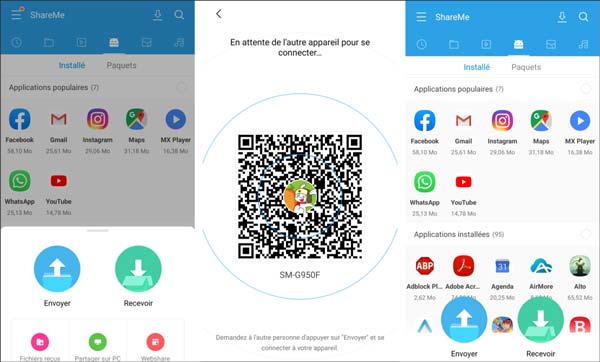
Mi Mover , Xiaomis spezielles Tool zur Optimierung der Datenübertragung zwischen Xiaomi-Geräten, unterstützt die Übertragung einer Vielzahl von Daten, darunter Kontakte, Nachrichten, Anrufprotokolle, Fotos, Videos, Audiodateien und Anwendungen. Seine Vielseitigkeit macht es zur idealen Wahl für Benutzer, die ihre Daten umfassend von einem alten Xiaomi-Gerät auf ein neues migrieren möchten.
Schritt 1: Bitte laden Sie Mi Mover herunter, installieren Sie es und öffnen Sie es auf beiden Xiaomi-Telefonen.
Schritt 2: Klicken Sie nun bitte auf dem neuen Mi-Smartphone auf „ Neu “ und auf dem alten Telefon auf „ Alt “. Bringen Sie dann Ihr altes Mi-Telefon mit, um den QR-Code auf dem neuen Telefon zu scannen, und die Verbindung wird bald hergestellt.
Schritt 3: Dateien von Mi nach Mi übertragen
Nach der Verknüpfung können Sie verschiedene Dateitypen auf dem Bildschirm des Quell-Mi-Telefons sehen. Bitte wählen Sie aus, was Sie möchten, und tippen Sie auf das Symbol „ Senden “. Die App sendet Ihre ausgewählten Dateien nach einer Weile an das Ziel-Xiaomi-Telefon.
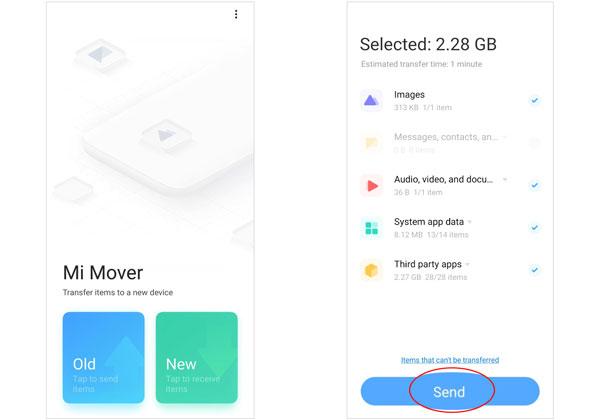
Lesen Sie auch: Hier sind die 4 besten Möglichkeiten für Sie , Ihre Xiaomi-Daten auf dem PC zu sichern . Werfen Sie bei Bedarf einen Blick darauf.
Mi Cloud bietet eine effiziente Methode zum Klonen Ihres Redmi-Telefons, wobei nicht nur Ihre Daten, sondern auch Ihre Einstellungen und Präferenzen erhalten bleiben. Wir erklären Ihnen die Schritte zum Klonen eines Redmi-Telefons mithilfe der Mi Cloud und stellen so eine umfassende Übertragung Ihres digitalen Lebens sicher.
Schritt 1: Zunächst müssen Sie die Daten Ihres alten Mi-Telefons in der Mi Cloud sichern. Bitte gehen Sie zu den Einstellungen und klicken Sie auf „ Über das Telefon “ > „ Sichern und Wiederherstellen “ > „ Xiaomi Cloud “.
Schritt 2: Aktivieren Sie die Optionen, die Sie auf dem Bildschirm synchronisieren möchten. Anschließend werden die Daten in die Xiaomi Cloud hochgeladen.
Schritt 3: Entsperren Sie Ihr neues Redmi-Telefon, gehen Sie zu Einstellungen und melden Sie sich mit Ihrem Mi-Konto in der Einstellungen- App an. Gehen Sie dann zu „ Sichern und Wiederherstellen “ > „ Xiaomi Cloud “, um den Schalter „ Synchronisieren “ zu aktivieren. Ihre Daten werden mit Ihrem neuen Mi-Telefon synchronisiert.
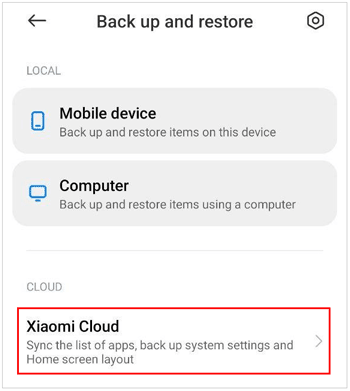
Vielleicht gefällt Ihnen: Möchten Sie Ihr Xiaomi-Telefon ganz einfach sichern und wiederherstellen ? Probieren Sie diese 5 Methoden aus.
Nearby Share ist auch auf den meisten Xiaomi-Smartphones und -Tablets verfügbar, sodass Benutzer problemlos Daten zwischen Mi-Geräten übertragen können. In diesem Abschnitt werden die Schritte erläutert, die zur Nutzung dieser Funktion erforderlich sind, sodass die Übertragung von Dateien zwischen Mi-Geräten zu einem einfachen Vorgang wird.
Schritt 1: Öffnen Sie die App „Einstellungen“ und klicken Sie auf „ Verbindung und Freigabe “ > „ Freigabe in der Nähe “. Dann schalten Sie es ein. Bitte schalten Sie die Funktion auf einem anderen Xiaomi-Gerät ein.
Schritt 2: Richten Sie dann „ Gerätesichtbarkeit “ auf „ Alle Kontakte “ oder „ Einige Kontakte “ ein.
Schritt 3: Navigieren Sie zu der Datei, die Sie auf Ihr aktuelles Mi-Telefon übertragen möchten. Klicken Sie dann auf „ Teilen “ und wählen Sie „ In der Nähe teilen “. Wählen Sie abschließend Ihr neues Mi-Telefon aus und klicken Sie auf dem neuen Gerät auf „ Akzeptieren “, um Ihre Datei zu erhalten.
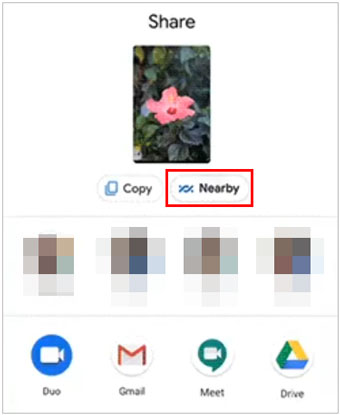
Die Bestimmung der besten App für die Datenübertragung von einem Mi-Gerät auf ein anderes hängt von Ihren spezifischen Bedürfnissen und Vorlieben ab. Hier ist ein einfacher Vergleich der Übertragungs-Apps für Xiaomi-Geräte als Referenz.
Vorteile: Ein-Klick-Übertragungsmodus; Unterstützt die meisten Android-Geräte, einschließlich Xiaomi und Redmi; Direkte Überweisung; keine Werbung; stabil; unterstützt WLAN- und USB-Verbindungen.
Nachteile: Nicht kostenlos; Computer benötigt.
Vorteile: Integriert, benutzerfreundlich; unterstützt verschiedene Datentypen; Funktioniert auf verschiedenen Xiaomi-Modellen.
Nachteile: Möglicherweise werden App-Daten nicht für alle Anwendungen übertragen.
Vorteile: Drahtlose Übertragung; hohe Geschwindigkeit; unterstützt eine Vielzahl von Dateitypen; Benutzerfreundliches Bedienfeld.
Nachteile: Erfordert, dass auf beiden Geräten die ShareMe-App installiert ist.
Vorteile: Cloudbasiert; ermöglicht eine nahtlose Synchronisierung; unterstützt das Klonen von Geräten.
Nachteile: Begrenzter kostenloser Speicherplatz, erfordert eine Internetverbindung.
Vorteile: Kabellos; funktioniert ohne Internetverbindung; unterstützt eine Vielzahl von Dateitypen.
Nachteile: Beide Geräte müssen über Nearby Share-Funktionen verfügen.
F1: Kann ich App-Daten mit Mi Mover übertragen?
Mi Mover kann installierte Anwendungen übertragen, aber ob App-Daten übertragen werden können, hängt von der Kompatibilität und den Berechtigungen der App ab. Einige Apps erlauben aus Sicherheits- oder Datenschutzgründen möglicherweise keine Datenübertragung.
F2: Kann ich Daten von einem Nicht-Xiaomi-Gerät auf ein Xiaomi-Gerät übertragen?
Natürlich kannst du. Auch wenn Mi Cloud und Mi Mover keine Geräte unterstützen, die nicht von Xiaomi stammen, können Sie das Datenübertragungstool in Teil 1 verwenden. Es unterstützt eine Vielzahl von Android-Geräten mit Android 4.0 oder höher und kopiert Daten nahtlos.
F3: Was ist der Zweck des Mi-Kontos?
Mi Account ist ein allgemeiner Authentifizierungs- und Autorisierungsdienst von Xiaomi. Mit dem Mi-Konto können Sie sich anmelden und auf die Produkte und Dienste von Xiaomi zugreifen, wie das MIUI-System auf Ihrem Smartphone, Mi Store, Mi Home, Xiaomi Cloud, Mi Pay usw.
Xiaomi hat seine Benutzer mit einer Vielzahl von Tools und Funktionen ausgestattet, um den Prozess der Datenübertragung zwischen Geräten zu vereinfachen. Wenn Sie eine native Synchronisierung bevorzugen, ist Xiaomi Cloud die beste Wahl. Wenn Sie jedoch eine direkte und stabile Migration Ihrer Mi-Daten wünschen, ist die Samsung Data Transfer- Software besser geeignet. Dieses Programm bietet Ihnen einen großen Übertragungsbereich.
Wie auch immer, genießen Sie den Komfort, erkunden Sie die Möglichkeiten und begeben Sie sich mit Ihrem neuen Xiaomi-Gerät auf die Reise, während Sie Ihre Daten mühelos mitnehmen.
In Verbindung stehende Artikel
Wie übertrage ich im Jahr 2023 Kontakte von Android auf Android? [Gelöst]
Xiaomi File Transfer – Wie übertrage ich Xiaomi-Dateien effektiv? [6 Methoden]
Wie übertrage ich Textnachrichten/iMessages vom iPhone auf Android?
Wie übertrage ich Android-Apps auf eine SD-Karte?
Xiaomi-Datenwiederherstellungssoftware – So stellen Sie gelöschte Daten von Xiaomi wieder her
Urheberrecht © samsung-messages-backup.com Alle Rechte vorbehalten.